如何在 WordPress 中自定義 RSS 源而無需代碼

RSS 源非常有用,因為每當您發布新內容時,它們都可以讓您在訂閱者的肩膀上進行數字點擊。但是,如果您可以將這種點擊變成個性化的握手呢?通過自定義 RSS 源,您可以添加特殊消息、自定義鏈接,甚至促銷優惠。本指南介紹瞭如何創建 WordPress 自定義 RSS 源。
討論:RSS 提要仍然相關嗎?請仔細閱讀,找出答案。
如何在 WordPress 中自定義 RSS 源
當談到微調 WordPress RSS 提要時,選項很豐富,但並不那麼簡單。當然,您可以深入研究後端並手動調整您的 RSS 提要,但有一個更簡單的途徑:第三方插件。
您可能已經安裝了一款第三方 WordPress RSS 自定義插件,它是All in One SEO。該插件主要以提供一套全面的搜索引擎優化工具而聞名,可幫助網站所有者增強其網站在搜索引擎中獲得更高的排名。
多合一 SEO 插件還配備了功能強大的 RSS 內容編輯器,能夠以多種方式增強您的 Feed:從在每個帖子末尾添加自動積分到通過 Google AdSense、聯屬鏈接或橫幅廣告通過您的 Feed獲利。
安裝多合一 SEO 插件
準備好利用 All in One SEO 插件的 RSS 自定義功能了嗎?看一下安裝過程:
- 登錄到您的 WordPress 儀表板。
- 前往“插件 -> 添加新插件”。
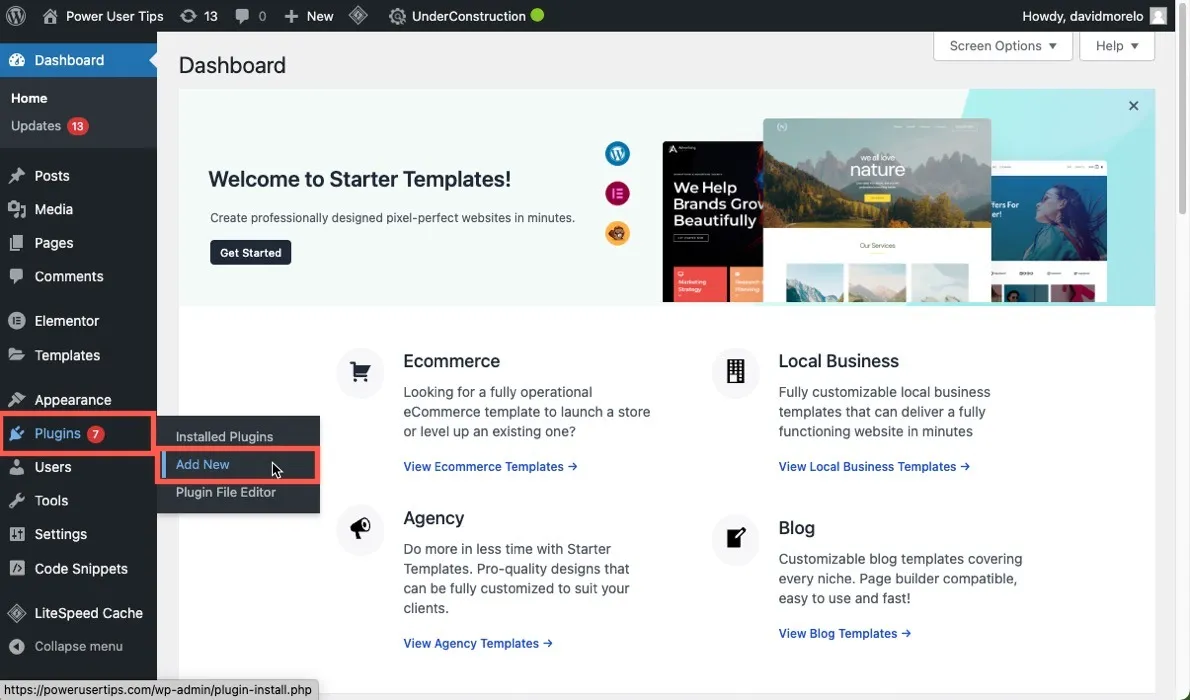
- 搜索“All in One SEO”插件。
- 在結果中找到 All in One SEO 插件,然後單擊“立即安裝”。
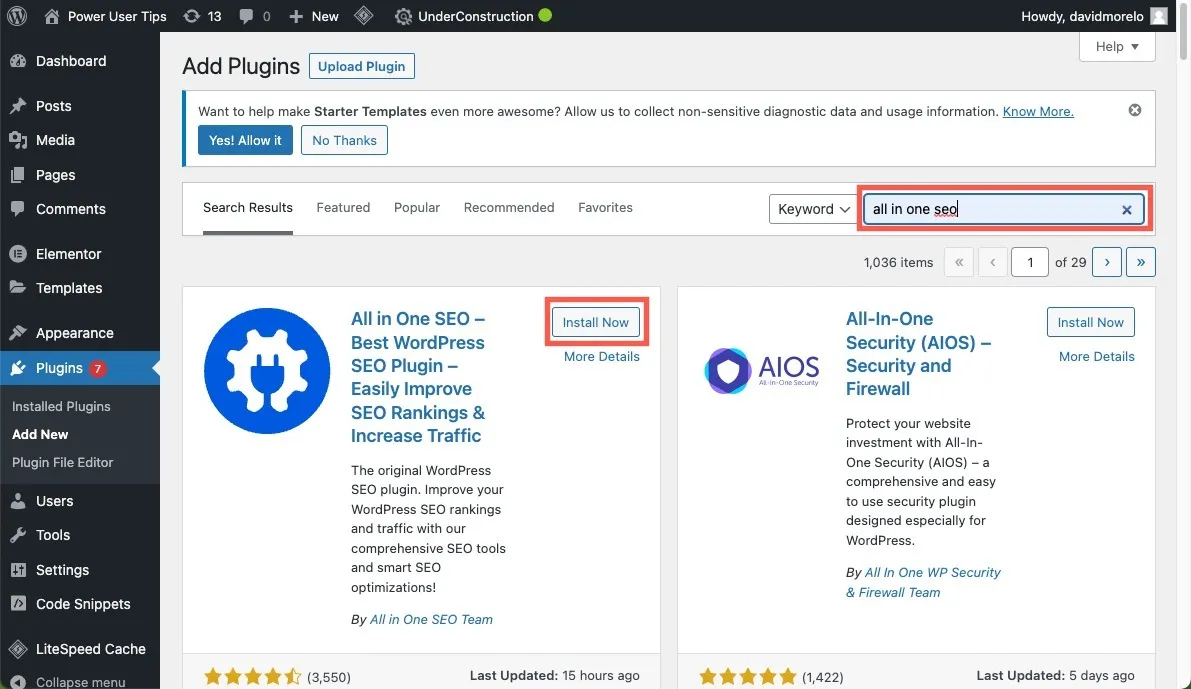
- 單擊“激活”。
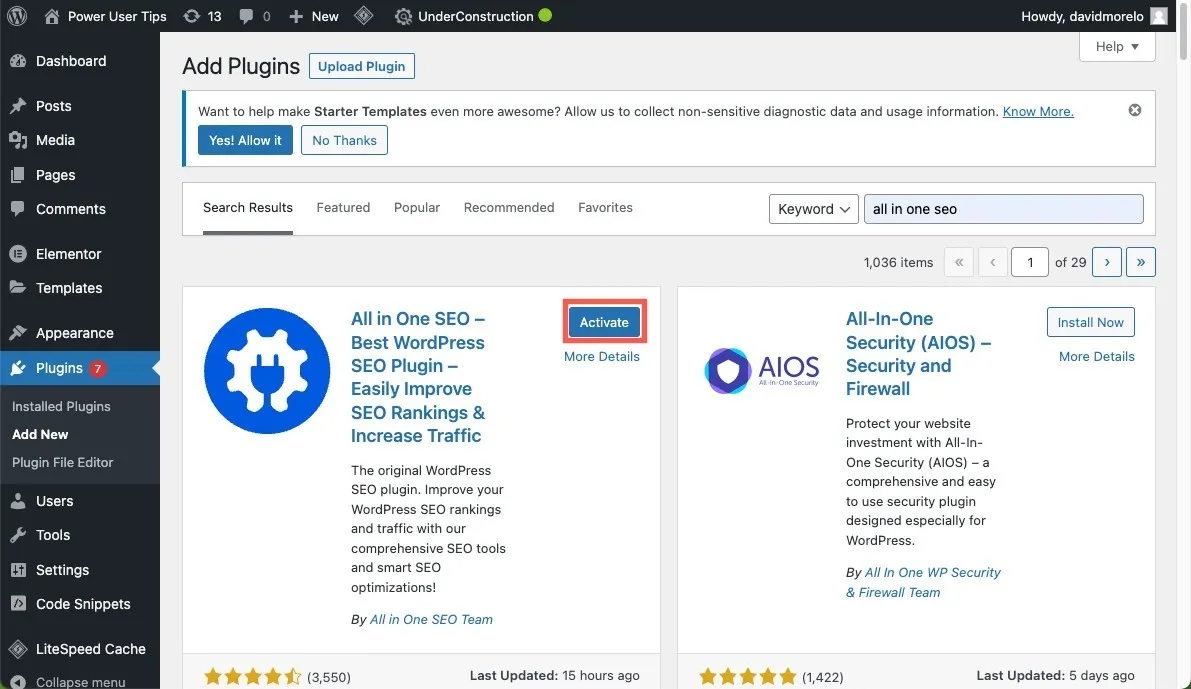
- 多合一 SEO 插件將為您提供一個設置嚮導。如果您打算利用該插件廣泛的 SEO 功能,我們建議您按照設置嚮導進行操作。如果沒有,請返回儀表板,然後按照以下說明進行操作。
使用多合一 SEO 自定義 RSS 源
使用 All in One SEO 插件在 WordPress 中自定義 RSS 提要並不需要花費太多精力。只需按照以下步驟操作:
- 單擊左側窗格中的“多合一 SEO”選項卡,然後導航至“常規設置”。
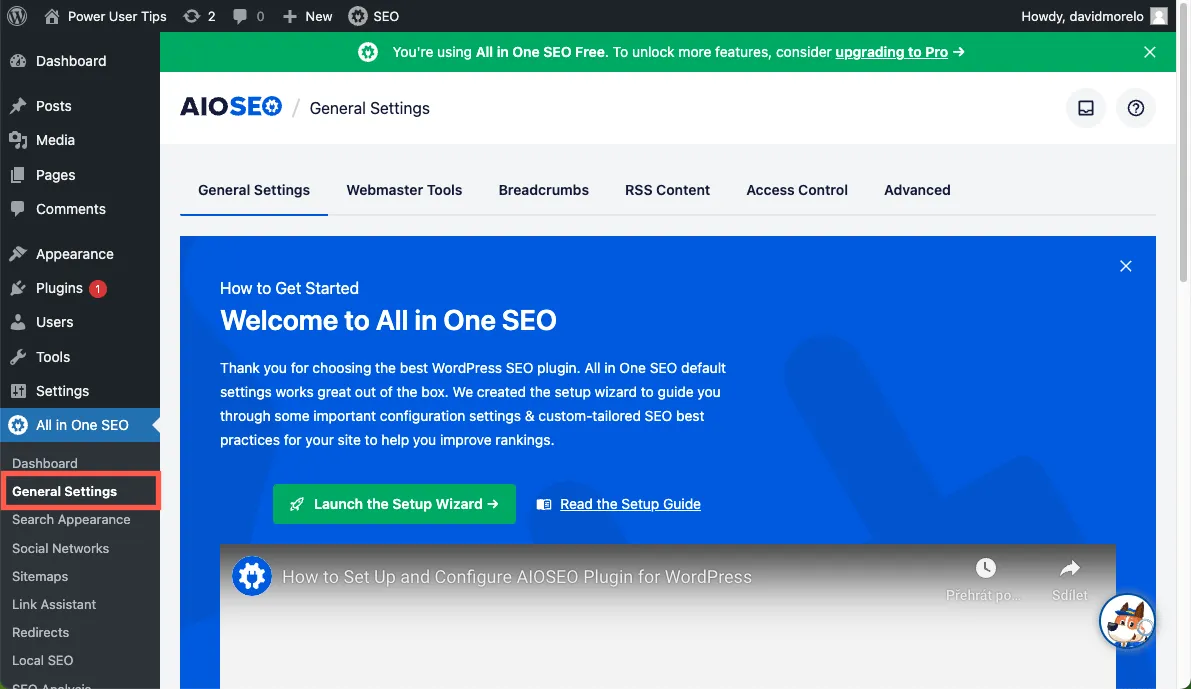
- 轉到“RSS 內容”選項卡。
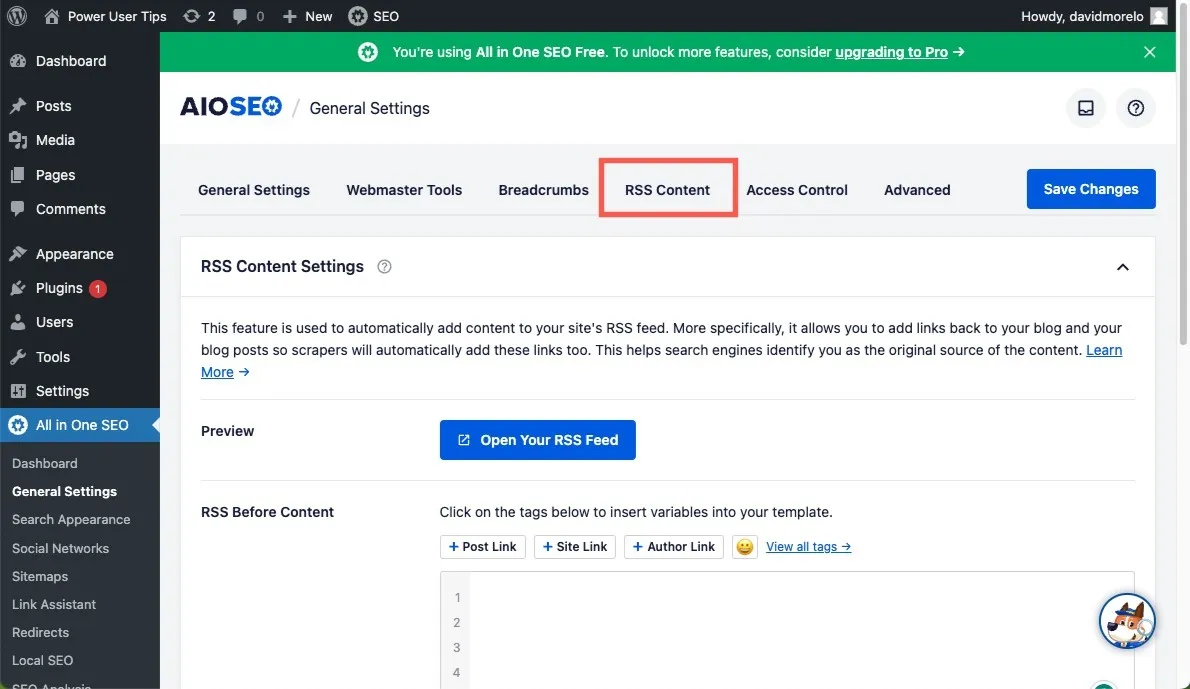
- 在網站的 RSS 源之前和/或之後添加自定義內容。
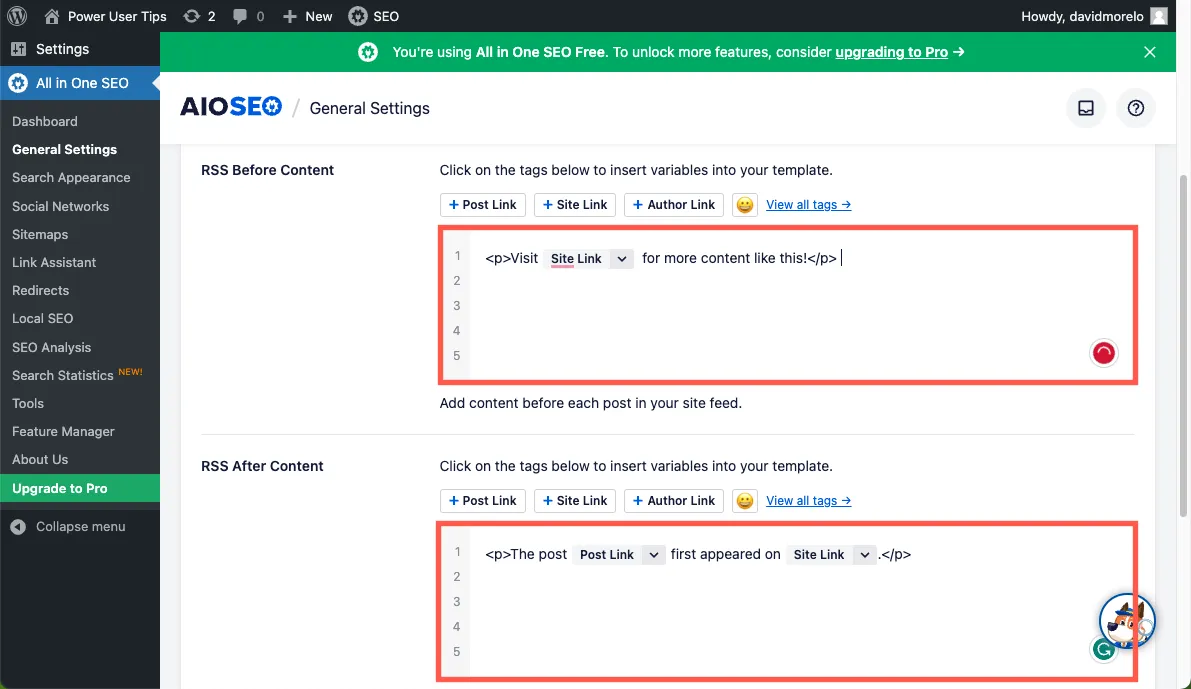
- 單擊“打開您的 RSS 源”按鈕預覽更改。
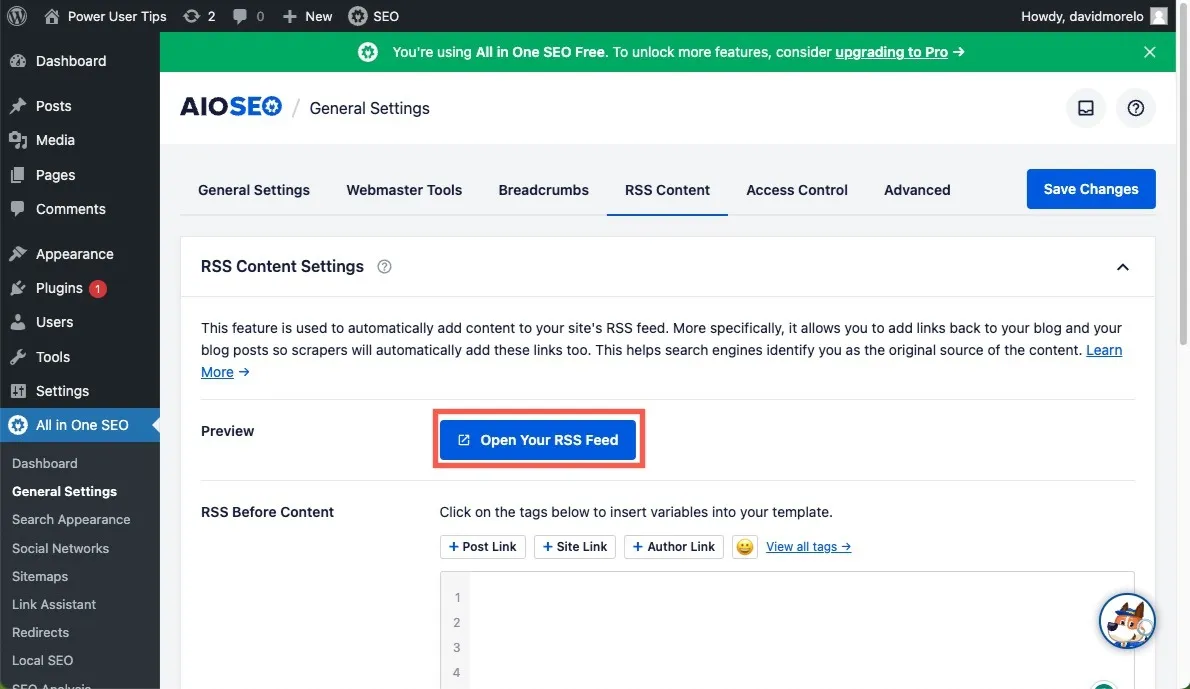
- 一旦您對 RSS 提要的外觀感到滿意,請單擊“保存更改”。
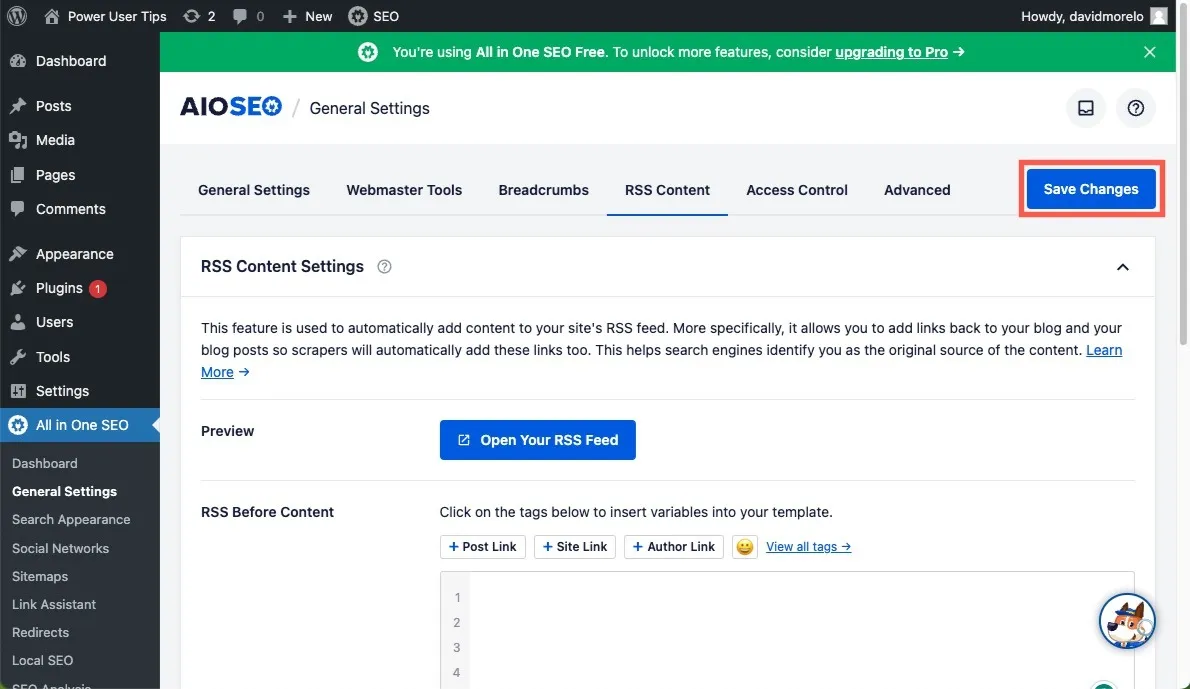
使用 All in One SEO 插件在 WordPress 中製作自定義 RSS 提要輕而易舉。它支持許多智能標籤,讓您動態地包含各種信息,因此請毫不猶豫地充分利用它們的潛力。
經常問的問題
我的 WordPress 網站需要 RSS 源嗎?
RSS 提要不是 WordPress 網站的必需部分,但它確實有助於確保回訪者不會錯過任何新內容,因此強烈推薦使用它。
我的 RSS 提要 URL 是什麼?
對於 WordPress 網站,您的默認 RSS 源 URL 通常是您的域,後跟“/feed/”。例如,如果您的網站是“example.com”,則您的 RSS 源 URL 將為 example.com/feed/。
我可以在沒有 WordPress 插件的情況下創建自定義 RSS 源嗎?
是的。雖然插件使任務變得更容易,但如果您願意進行一些手動工作,則可以在沒有插件的情況下設置自定義 RSS 源。有關如何實現此目的的詳細指南,請查看有關如何創建自定義 RSS 源的教程。
圖片來源:Pexels。所有屏幕截圖均由 David Morelo 製作。



發佈留言